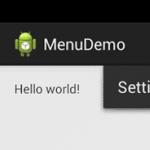Можно ли разогнать процессор на смартфоне. Как ускорить "Андроид" - смартфон и планшет? Программы, рекомендации
Независимо от того, насколько быстры наши телефоны, всегда есть возможность сделать их немного быстрее. К счастью, Андроид это позволяет это позволяет. Процесс ускорения называется разгоном, это просто означает, что ваш процессор работает немного быстрее, чем обычно. Вот как разгонять телефон Андроид и ускорить его.
Профессиональные пользователи PC уже могут быть знакомы с разгоном. Геймеры особенно сильно разгоняли свое оборудование в течение многих лет, выжимая больше производительности из своих машин. Такая же возможность существует в Андроид: вы можете сделать так, чтобы ваш процессор работал быстрее, чем на рекомендованных производителем настройках. Этот процесс на удивление прост и может дать вам на 30 процентов больше мощности. Вот все, что вам нужно знать:
Перейти к:
Перед началом: прочитайте это
Сначала мне нужно дать вам стандартное предупреждение. Разгон процессора вашего телефона сопряжен с некоторыми рисками. Увеличение тактовой частоты вашего процессора приведет к бОльшему выделению тепла и более быстрому истощению батареи. Мало вероятно, что ваш телефон загорится или убьет ваш аккумулятор, но избыточное производство тепла может создать нестабильность и повлиять на срок службы батареи.
Главное — не торопиться. Не пытайтесь сразу перейти на 30-процентное увеличение тактовой частоты. Повышайте её постепенно и анализируйте, насколько стабильна система с каждым увеличением. Если Андроид работает нормально, температура вашего телефона и время автономной работы приемлемы, и нет сбоев или странного поведения, вы можете продолжать увеличивать свою тактовую частоту дальше. Если поведение становится неприемлемым, вернитесь к последней стабильной тактовой частоте.
Получение правильного ядра для разгона
Усвоили это? Давайте продолжим. Единственное, что вам нужно сделать, чтобы настроить разгон вашего телефона Андроид, — это установить ядро, которое поддерживает разгон. Разгон является основным продуктом сообщества моддинга, поэтому нет недостатка в хороших ядрах. Вам просто нужно получить правильное ядро для вашей конкретной модели телефона.
Сначала найдите номер модели телефона. Перейдите в «Настройки» > «О телефоне» и посмотрите. Вы также увидите там версию Андроид, на которой вы работаете. Ваш телефон также должен быть рутирован, чтобы разгонять ваш процессор. Для получения дополнительной информации о том, ознакомьтесь с нашим руководством. Естественно, этот процесс не покрывается гарантией, поэтому действуйте на свой страх и риск. Вам также понадобится специальное меню восстановления (recovery). Подробнее об этом ниже.

Замена ядра и разгон занимает совсем немного времени, но стоит потратить некоторое время на поиск правильного ядра. Такие сайты, как XDA Developers, являются прекрасным местом для начала. Есть четыре вещи, которые должны быть в ядре: оно поддерживает разгон, оно совместимо с вашей моделью телефона, оно работает на вашей текущей версии Андроид и оно имеет хорошую репутацию.
Чем популярнее ядро, тем легче будет получать помощь от сообщества, если вам это нужно, или отследить некоторые предлагаемые настройки (если вы предпочитаете учиться у других). Чем больше отзывов есть о ядре, тем более информированное решение вы можете сделать.
Программное обеспечение для разгона
Некоторые ядра поставляются с выделенным программным обеспечением, которое поможет вам максимально эффективно использовать ядро. Оно может включать в себя простой ползунок разгона, настройки регулятора ЦП, параметры частоты и многое другое. Если выбранное ядро имеет приложение-компаньон, используйте его. Если это не так, найдите в Play Маркете любое приложение для разгона или приложение диспетчера центрального процессора с хорошим рейтингом и положительными комментариями.

Когда у вас есть ядро для вашей конкретной модели телефона, можно продолжать. Для этого урока мы разгоняем Nexus 6, работающий под управлением Андроид 6.0 Marshmallow с использованием ядра ElementalX.
Однако многие пользовательские ядра ПЗУ уже поддерживают разгон, поэтому, если вы используете пользовательский ПЗУ, изучите его, чтобы узнать, нужно ли вам менять ядро.

Как разогнать свой Андроид-телефон
Ваш телефон должен быть рутирован для того, чтобы установить кастомное ядро. Вам также понадобится специальное меню восстановления (потому что вы не сможете заменить ядро штатными средствами). Если вам нужна помощь в этом, следуйте .
1. Убедитесь, что у вас есть резервная копия ваших данных. Вы можете сделать это через любое приложение из Play Market, штатными средствами или через ПК. Если вам нужна помощь в этом, следуйте нашему руководству о .

2. После того, как вы выбрали ядро, которое хотите использовать, скачайте его с помощью смартфона. Вы также можете скачать ядро на свой компьютер и скопировать zip-файл в корневой каталог вашего телефона, если хотите.

3. Выключите телефон и войдите в меню загрузчика или рекавери. Обычно это достигается одновременным нажатием Power и Volume Down, но некоторые производители имеют разные комбинации кнопок.
4. Если открылось меню загрузчика, то с помощью кнопок регулировки громкости выберите режим восстановления и нажмите кнопку питания, чтобы загрузить его.

5. Теперь вы введете свое собственное рекавери. Мы используем TWRP.
6. Нажмите кнопку «Установить» (или «Установить zip» в CWM) и перейдите к месту, где вы сохранили файл zip ядра.

7. Выберите zip-файла ядра, запустите прошивку и дождитесь сообщения об успешном завершении. Некоторые ядра (например, Elemental X в нашем примере) проведут вас через серию экранов, таких как в мастере установки на вашем компьютере.
Некоторые ядра позволят вам установить тактовую частоту процессора во время установки. Вы можете вносить изменения сразу или позже через установленное вами приложение диспетчера CPU. Ниже приведены инструкции по последнему.

8. Очистите кеш, после того, как ядро было успешно установлено.

9. Перейдите в раздел «Дополнительные параметры» и нажмите «Исправить разрешения».

10. Перезагрузите систему.

Изменение тактовой частоты процессора
Если вы не изменили настройки ЦП во время установки вашего собственного ядра, теперь вы можете запустить менеджер процессора или приложение ядра. Если вы еще не установили совместимое программное обеспечение для своего ядра, вам нужно найти приложение в Play Маркете.
Есть много приложений, которые хорошо работают, но я использую бесплатное приложение под названием Kernel Adiutor. Вам необходимо предоставить права доступа к корневому файлу ядра, и вам может потребоваться также установить BusyBox (для чего также потребуются привилегии root).

Ищите настройки, которые управляют тактовой частотой процессора. В зависимости от используемого приложения вы можете выбрать максимальную скорость процессора из выпадающего меню или использовать слайдер. Помните, повышать нужно медленно, попробуйте каждую тактовую частоту, чтобы увидеть, как это повлияет на стабильность, время работы от батареи и температуру. Начните с увеличение текущей частоты примерно на 10 процентов, и постепенно продолжайте наращивать значение.

Не удивляйтесь, если ваша скорость процессора не сразу последует этой настройке. Когда вы разгоняете процессор, вы меняете максимальную частоту, что при необходимости сможет обеспечить более высокую производительность.
В то время вы также можете изменить минимальную тактовую частоту, что просто добавляет ненужную нагрузку на ваш процессор и батарею. В конце концов, вам не нужно максимально использовать свой процессор, чтобы читать электронные письма.
Если вы столкнулись с какой-либо нестабильностью с вашими новыми настройками, вернитесь назад и немного снизите максимальную тактовую частоту и вновь посмотрите на поведение.

Если вы столкнулись с любыми проблемами, которые кажутся необычными, зайдите на форум или сайт, где вы скачали свое ядро и прочитайте комментарии, чтобы узнать, решил ли кто-либо еще вашу проблему. Если нет, обратитесь за помощью к сообществу. Если ничего не получится, вы можете просто установить исходное ядро, которое было на вашем устройстве.
Независимо от того, насколько быстро работают наши телефоны, мы всегда желаем, чтобы они были чуточку быстрее. К счастью, Android позволяет вам сделать это. Этот процесс называется «разгон» - он означает, что главный процессор будет работать немного быстрее, чем обычно. Разогнать процессор очень легко, и это позволит вам получить дополнительные 30 процентов к его мощности. Ниже приводятся советы, как сделать разгон вашего Android-телефона, чтобы он стал реально мощным телефоном.
Содержимое статьи
Перед началом прочтите это
Прежде всего, мы хотим дать вам стандартное предупреждение. Разгон главного процессора вашего телефона связан с определёнными рисками. Увеличение тактовой частоты процессора вызовет большее количество тепла и повышенный расход энергии. Конечно, не стоит полагать, что ваш телефон будет напоминать устройство, засунутое в огонь, или ваш аккумулятор будет испорчен, но выделение избыточного тепла может вызвать нестабильность и повлиять на время работы аккумулятора.
Основной момент – запастись временем. Не пытайтесь увеличить частоту процессора сразу на 30 процентов. Делайте это не спеша, и после каждого увеличения оценивайте стабильность системы. Если Android работает без нареканий, а уровень выделяемого телефоном тепла и время работы аккумулятора приемлемы, и плюс, нет зависаний или странного поведения, то вы можете продолжить увеличивать тактовую частоту процессора. Если же дела пошли как-то странно, вернитесь к последней стабильной тактовой частоте.
Получение нужного ядра для разгона
Вы довольны результатами? Давайте продолжим. Единственное, что вам нужно для настройки параметров главного процессора вашего Android-телефона – это так называемое ядро ОС, поддерживающее более высокую тактовую частоту. Отметим, что разгон процессора является основным элементом в моддинг-сообществе, так что недостатка в хороших ядрах точно не будет. Итак, вам нужно просто выбрать правильное ядро для вашей конкретной модели телефона.

Прежде всего, выясните номер модели вашего телефона. Для этого нужно зайти в раздел «Настройки», далее в «О телефоне» и посмотреть, что там сказано. Также, вероятно, вы захотите записать данные о версии Android, установленной на вашем телефоне. Важный нюанс: для разгона главного процессора ваш телефон должен иметь root-права!
Само собой, что этот процесс не будет покрываться гарантией, поэтому вы будете действовать на свой страх и риск. Кроме всего прочего, вам также надо будет установить в телефон пользовательский режим восстановления (также известный под именем «кастом рекавери»). Подробнее об этом смотрите ниже.

Замена ядра и разгон процессора занимают не так много времени, однако стоит потратить какое-то время на поиск нужного ядра. Некоторые сайты, например, XDA Developers, можно считать прекрасной площадкой для старта. Есть четыре аспекта, на которые вы обращаете внимание в ядре: 1) чтобы это ядро поддерживало разгон процессора; 2) чтобы оно было совместимо с вашей моделью телефона; 3) чтобы оно работало в вашей версии Android; 4) чтобы оно имело положительные отзывы.
Чем большую популярность будет иметь ядро, тем легче будет получить помощь от сообщества в случае необходимости или же найти какие-либо предложенные параметры (если вы предпочитаете получать знания от усилий других людей, а не тратить на знания свои). В целом, чем больше отзывов будет о ядре, тем более информированное решение вы сможете принять.
Разгон ПО для вашего ядра
Некоторые ядра имеют соответствующее программное обеспечение, которое было разработано специально для того, чтобы помочь вам получить максимум пользы от ядра. В подобное ПО может входить обычный слайдер для разгона, регулятор настроек главного процессора, опции для уменьшения напряжения и т. д. Если у ядра, которое вы используете, имеется дополнительное приложение, то можете задействовать его. Если же нет, то тогда поищите в Play Store приложение для общего разгона (или менеджер для главного процессора) с хорошим рейтингом и положительными отзывами.

После того, как у вас появилось ядро для вашей конкретной модели телефона, и вы убедились, что оно совместимо с вашей версией Android и поддерживает разгон процессора, можно двигаться дальше. Для этого практического занятия мы будем делать разгон рутованного Nexus 6 со стоковой версией Android 6.0 Marshmallow, используя ядро ElementalX.
Отметим, что многие кастомные ROM-ядра изначально поддерживают разгон главного процессора, так что, если вы пользуетесь кастомным ROM-ядром, то изучите его получше, чтобы определить, нужно ли вам поменять ядро вашей ОС.

Как разогнать ваш Android-телефон
Ваш телефон должен иметь root-права для установки пользовательского ядра. Также вам необходимо установить пользовательский режим восстановления (ввиду того, что у вас не получится установить ядра с помощью стокового режима восстановления). Если для этого вам нужна помощь, воспользуйтесь нашим руководством как установить пользовательский режим восстановления. Несмотря на то, что руководство в этой ссылке рассчитано для Nexus 5, однако процесс используется один и тот же.
- Убедитесь, что у вас имеется резервная копия ваших данных. Вы можете сделать такую копию с помощью кастомного рекавери, с помощью любого приложения или ПК-базовых решений.

- После того, как вы выбрали подходящее ядро, скачайте его (а также любое ПО, которое сопутствует ему) на ваш Android (скачивание можно делать в папку «Загрузки»). Также вы можете скачать ядро на ваш компьютер и затем скопировать ZIP-файл в корневой каталог вашего телефона (если есть такое желание), но это несложное сделать на вашем телефоне и через рекавери.

- Отключите ваш телефон и войдите в режим «Быстрая загрузка». Это можно сделать, нажав одновременно на кнопки «Вкл.» и «Громкость вниз», хотя некоторые производители определяют другую комбинацию клавиш.
- Находясь в «Быстрой загрузке», используйте клавиши громкости для выделения режима «Восстановление» и нажмите на кнопку «Вкл.» для его выбора.

- Теперь вы можете вводить ваш «кастом рекавери». Мы используем тип TWRP.
- Нажмите на иконку «Установить» (или на «установить ZIP» в CWM) и перейдите в папку, где находится сохранённый zip-файл ядра.

- Установите zip-файл ядра и дождитесь появления сообщения о том, что установка прошла успешно. Некоторые ядра (например, Elemental X в нашем случае) будут запускаться через серию диалоговых окон, наподобие приложения Install Wizard на вашем компьютере.
Отметим, что существуют и такие ядра, которые позволяют вам назначить тактовую частоту главного процессора уже во время установки. Позже вы сможете вносить, где надо, изменения посредством установленного приложения-менеджера для главного процессора. Прочитайте нижеуказанные инструкции, как это сделать.

- Очистите кэш после успешно проведённой установки ядра.

- Пройдите в подраздел «Расширенные настройки» в режиме восстановления и нажмите на иконку «Исправить права доступа к файлам и разделам».

- Перезагрузите систему.

Изменение частоты главного процессора
Если вы не изменяли настройки главного процессора во время установки вашего пользовательского ядра, то теперь вы можете запустить менеджер процессора (или приложение для ядра). Если у вас нет уже установленного совместимого с вашим ядром ПО, вам нужно будет найти соответствующее приложение в Play Store.
В принципе, есть множество подобных приложений, и работают они прекрасно, но мы используем бесплатное приложение Kernel Adiutor. Вам придётся предоставить приложению для ядра разрешение на использование root-прав, а также, вероятно, придётся установить приложение BusyBox (которому тоже будут нужны root-права).

Найдите настройки, отвечающие за контроль тактовой частоты главного процессора. В зависимости от того, какое приложение вы используете, вы можете выбрать максимальную частоту процессора из выпадающего меню, либо воспользоваться слайдером. Помните, что пользоваться им нужно не спеша. Используйте каждый уровень тактовой частоты на некоторое время, чтобы посмотреть, как он влияет на стабильность, время работы аккумулятора и уровень выделяемого тепла. Для начала увеличьте тактовую частоту на 10 процентов по сравнению с вашей текущей частотой и в дальнейшем повышайте её понемногу.

Не удивляйтесь, если частота вашего главного процессора не достигнет нового параметра слишком быстро. Что вы делаете, когда проводите разгон процессора? Меняете его максимальную тактовую частоту. Так что процессор сможет достигнуть большей производительности в том случае, когда это будет необходимо.
Кстати, вы также можете изменять минимальную частоту, хотя это создаёт ненужную нагрузку на процессор и аккумулятор вашего телефона. Но, в конце концов, нет никакой необходимости чрезмерно разгонять процессор для, скажем, чтения писем.
Если вы сталкиваетесь с какой-либо нестабильностью с вашими новыми параметрами, просто вверитесь назад и немного уменьшите тактовую частоту процессора, а затем посмотрите, как пойдут дела.

Если вы сталкиваетесь с какими-то из ряда вон выходящими проблемами, посетите форумы или сайт, с которого вы скачали ваше ядро и почитайте информацию с целью выяснить, смог ли кто-нибудь ещё уже решить вашу проблему. Если ничего полезного вы не нашли, обратитесь за помощью в сообщество. Если же ничего не помогает, то вы можете установить прежнее оригинальное ядро, которое было установлено на вашем устройстве ранее.
Расскажите нам о том, чего вы добились, и насколько лучше стал ваш разогнанный Android теперь.
После покупки нового смартфона или планшета вы наврядли думали о том, что придёт время и на нём начнёт тормозить видео и виснуть игры, технические разработки не стоят на месте, пора бы подумать о увеличении тактовой частоты процессора вашего Android смартфона. Как вариант купить новое устройство, но это неоправданные траты.
Чтобы иметь возможность разогнать процессор надо обладать Root правами. О том какие ещё возможности несут рут права и зачем они, можно прочитать в другой статье . Поискать Root на свою модель смартфона можно через поиск по сайту.
Разгоняем процессор на Android
Для разгона нам понадобится Antutu Cpu Master
– программа бесплатно доступна в google play market.
После скачки и запуска приложения в главном окне мы видим ползунки Max и Min , передвигая на max вы улучшаете производительность, но уменьшаете время работы аккумулятора, думаю это вполне логично. Двигая ползунок на минимум всё будет происходить наоборот. Чтобы поиграть в новую требовательную к ресурсам игру можете выставить всё на максимум и потом вернуть обратно.
Для экономии вашего времени зафиксируйте разогнанную частоту процессора, поставив галку "Set on boot" , теперь она не слетит после перезагрузки. Не повышайте частоту больше чем на 25%, иначе появляется риск перегрева и смерти вашего устройства, в случае которого ремонт будет стоить дороже чем купить новый телефон.
Как нас находят
- разгон процессора андроид без root
- как разогнать процессор на андроиде без рут прав
- разгон процессора андроид
Бурное развитие операционной системы Андроид, автоматически диктует условия и софту, который становится более ориентированным на постоянно совершенствующиеся характеристики мобильных устройств. И вот, ещё недавно шустрый «зверёк» не тянет новую или
Но всё ли так безнадёжно? Может быть, рановато пополнять свою коллекцию бывших смартфонов ещё одним экземпляром? Вот сейчас об этом мы поговорим, и постараемся ответить на вопрос, как разогнать процессор на Андроиде.
Сначала немного теории. Под минимальной частотой процессора нужно понимать такую частоту, при которой OS Android работает в период наименьшей нагрузки или простоя (блокировки). Повышение минимальной частоты целесообразно для ускорения работы простых приложений или интерфейса.
Максимальная частота характерна для функционирования процессора в моменты, требующие высокой нагрузки. Речь идёт о трёхмерных играх с динамичным геймплеем и продвинутой графикой.
Процедура разгона (или оверклогинг) представляет собой увеличение компонента процессора, превышающее штатные режимы, в целях наращивания скорости его работы. Несложно догадаться, что процессор, имеющий в своём арсенале 768 МГц тактовой частоты, показывает скорость раза в полтора большую, чем «мозг» мобильного устройства на 528 МГц. Однако, смартфон, имеющий стандартную частоту процессора 768МГц, будет отличаться от своего собрата, «разогнанного» до таких параметров. Посмотрим, есть ли смысл вообще заморачиваться с оверклокингом.
- Мы получаем дополнительную мощность, в результате которой значительно ускоряется работа устройства, что будет реально ощутимо в игрушках с 3D.
- Аппарат станет более покладистым в работе с софтом, требующим наличие сильного процессора.
- Придётся чаще заряжать аккумулятор.
- Не исключено, что смартфон начнёт греться сильнее.
- Разогнанный процессор будет иметь меньший срок службы.
Ну а теперь, вспомнив народную мудрость, зададимся главным вопросом – а стоит ли овчинка выделки? Думаю, да, и вот почему:
Во-первых, если озаботиться эффективным отводом тепла, то риск вывести из строя процессор будет практически минимальным.
Во-вторых, на уменьшении срока жизни аппарата можно не зацикливаться ввиду того, что он успеет морально устареть, прежде, чем выработает хотя бы половину своего ресурса.
В общем, выбор по любому остаётся за вами, и, если вы сказали твёрдое «ДА», то читаем дальше.
Как разогнать процессор через программу на Android телефоне или планшете
Приступая к оверклокингу, не мешало бы оценить свои возможности, ведь все действия будут совершаться на собственный риск и страх, а неправильные шаги могут вывести устройство из строя, поэтому важно учитывать следующее:
- В целях безопасности наращивание частоты следует проводить плавно, держа под контролем показатели с помощью различных тестов или , в противном случае, при заданном изначально слишком большом значении будет быстро израсходован заряд батареи и, соответственно, увеличена теплоотдача, что приведёт к перегреву процессора.
- Разгонять процессоры с частотой 1 ГГц или выше смысла не имеет, тем более, если они двухядерные.
Важно! Процедура доступна только для устройств, наделённых правами «Суперпользователя» (ROOT), и если они отсутствуют, то до запуска операции разгона.
Так же, зайдя в раздел «Настройки» на своём устройстве, находим пункт «Безопасность», открываем и ставим галочку в поле «Неизвестные источники», что даст возможность скачивать программы не только из Плей Маркета:
Ещё один акцент, который необходимо осветить. Дело в том, что для каждого устройства существует своё кастомное ядро, которое необходимо для разгона процессора, и если в вашем смартфоне его нет, то его нужно будет прошить .
Теперь можно переходить собственно к разгону. Для изменения параметров процессора нужно воспользоваться одной из специальных программ.
Antutu Cpu Master
— хорошее приложение, которое предлагает протестировать бесплатную версию, прежде чем перейти к платной, хотя особой необходимости в этом шаге нет – бюджетный вариант предусматривает все нужные функции. Кроме того, что очень важно, программа имеет встроенный бенчмарк (benchmark) – программку, тестирующую производительность операционной системы.
В основном окне напротив позиции «Scaling» (Масштабирование) жмём кнопку «Ondemand», где в появившемся меню выставляем нужный режим. Неопытному оверклокеру лучше поставить «interactive», что даст возможность системе большую часть времени функционировать на минимальной частоте, и только по мере необходимости запрашивать разгон процессора. Таким образом, вы сможете существенно экономить заряд аккумулятора, а большую мощность получать только в нужный момент. Опытные пользователи могут выбрать «Scheduler». После этого жмём клавишу напротив позиции «Set on boot» (установить при загрузке).

Работать с программой предельно просто: ползунок «Max» при передвижении вправо будет задавать максимальное значение тактовой частоты, что будет актуально для получения наилучшей производительности в играх, а передвижение ползунка «Min» влево понизит частоту, при желании снизить расход батареи во время выполнения несложных задач (перелистывание меню, рабочих столов, пр.).
Ещё раз заострю внимание на том, что увеличивать частоту можно не более чем на 20-25 процентов, т.е. с 1,2 ГГц не стоит прыгать выше 1,5 ГГц.
После произведённых манипуляций перезагружаем смартфон, тогда он возобновит свою работу с сохранёнными настройками.
CPU tuner
CPU tuner — отличная программа для экспериментов, которая при верно выполненной настройке может показывать потрясающие результаты. Кроме профилей и регуляторов в приложении возможно использование триггеров (triggers), позволяющих добиться довольно гибкой настройки частоты с указанием условий, при которых нужно использовать тот или иной профиль. Сам процесс разгона довольно прост, и отдельно его описывать не стоит, поскольку он практически не отличается от действий в Antutu Cpu Master, описанных выше.

По умолчанию, если используется кастомное ядро с возможностью разгона устанавливается только максимальная частота, а все остальные настройки задаются в следующей последовательности: «Settings», затем «System», далее «Allowed CPU frequences (причём, в Khz, нужно через пробел).
В программе есть возможность настраивать все профили, начиная беспроводными интерфейсами, и заканчивая частотой и работой триггеров. CPU tuner будет работать в фоновом режиме, независимо от выбранного профиля, так, как это будет удобно для вас. Требует мизерное количество оперативной памяти и бережно относится к энергопотреблению. Видео
Наверняка многие пользователи устройств на Андроид сталкивались с вопросом быстродействия системы. Например, планшет может не справляться с несколькими одновременно запущенными приложениями, или во начинает тормозить графика. Помимо объёма оперативной памяти, на эти показатели существенно влияет тактовая частота процессора вашего устройства.
Лучше всего для разгона подходят сторонние приложения
Даже если некоторое время назад ваш Android-планшет был флагманом в своей нише, прогресс не стоит на месте, и новые программы и игры требуют всё больше и больше ресурсов оборудования. С другой стороны, это ещё не повод менять устройство на более быстрое (и дорогое!), поэтому есть смысл подумать о разгоне процессора.
Для этой процедуры разработаны специальные приложения, их можно найти и скачать в Google Play. Программы для Андроид, на примере которых мы расскажем, как разогнать ЦП, довольно просты в использовании, но для их корректной работы нужны root-права - права суперпользователя, позволяющие менять инженерные настройки, доступ к которым обычно ограничен для пользователей.
Программа AnTuTu CPU Master
Доступна на Google Play как в платной, так и в бесплатной версии. Функционал первой немного шире, но для нашей основной задачи вполне подойдёт и . После установки и запуска программы мы сразу же видим главное окно.

Значение на зелёном фоне - это текущая частота. Ниже расположены ползунки, регулирующие максимальное и минимальное значения. Чтобы ускорить работу операционной системы в целом, нужно увеличить минимальное значение частоты. Максимальное число эта программа поменять не сможет.
После установки нужных значений необходимо сохранить настройки и перезагрузить планшет, чтобы применить их.
SetCPU
Аналогичным образом работает и приложение SetCPU для Android. При его запуске мы видим две кнопки: стандартный разгон ЦП и переход в расширенные настройки. Основная функция реализована примерно так же, как и в предыдущем примере: значение текущей частоты, меняющееся в реальном времени по мере запуска или остановки каких-либо процессов, и возможность регулировки пороговых значений.

Кроме этого, программа SetCPU имеет ещё несколько сопутствующих полезных функций. В ней можно не только разогнать, но и создать профили частоты, которые будет использовать процессор. Вы сможете при необходимости переключаться между заранее , а также задавать смену профиля в зависимости от условий использования: например, снижать частоту при низком заряде батареи.
Пользоваться расширенными функциями этой программы лучше только опытным пользователям Андроид, поскольку регулировать уровень энергопотребления для каждой конкретной частоты возможно, только если пользователь отдаёт себе отчёт в том, к чему может привести каждое его действие.
За и против разгона процессора
К плюсам этой процедуры можно отнести:
- несомненно, повышение производительности и быстродействия устройства;
- быструю и плавную работу ресурсоёмких игр и программ.
Но есть и некоторые минусы, которые могут сделать работу вашего планшета менее комфортной:
- увеличение частоты неизбежно приведёт к повышению энергопотребления, поэтому будьте готовы к непривычно быстрой разрядке батареи;
- также повысится теплоотдача, то есть устройство будет греться сильнее обычного, даже при не очень высокой загрузке.

Меры предосторожности при разгоне процессора
Помните - каждое устройство индивидуально, и прежде чем думать о разгоне ЦП на Андроид, поищите информацию, касающуюся вашей модели: может быть, именно ее разогнать не получится. Например, если ваш планшет снабжён одноядерным процессором с , то его разгон не даст заметных результатов. В целом разумное повышение должно составлять не более 20–25% от первоначальной цифры. Неоправданно высокие значения могут повредить вашему устройству.
Разгон процессора в любом случае приведёт к сокращению времени автономной работы устройства: работая на высокой частоте, процессор будет расходовать больше энергии. Впрочем, у этого фактора есть и другая сторона: с помощью этих же программ вы можете продлить время работы батареи, если понизите пороговые значения частоты. Это актуально для тех, кто не пользуется ресурсоёмкими программами, нечасто играет в игры, но высоко ценит автономность. Ведь большинство стандартных процессоров на наших Андроид-устройствах вполне способно работать на средних значениях частоты без всякого разгона.

Заключение
Итак, если вы приняли решение ускорить работу своего устройства, любая из вышеописанных программ поможет вам в этом - конечно, при условии . Более того, они могут быть полезными даже для тех, кто не решится на эту процедуру: ведь с их помощью можно не только повышать, но и понижать частоту, тем самым экономя расход энергии. А как вам помогли эти программы? Расскажите о своём опыте в комментариях.